C4C’de Verileri Dışarı Aktar ve Excel ile Çalıştır

C4C olarak kısaca yazıyorum fakat artık SAP Cloud ailesi içinde birçok üründe bu anlatacağıma benzer şeylerle verilerinizi dışarı alabilirsiniz.
Öncelikle belirteyim bu örnek ile ben sadece bir kısım servis kaydını (C4C Service Cloud) bulacağım kısmı inceleyip sadece onları dışarı almayı ve excel ile dışarıda yani kendi bilgisayarımda barındırmayı göstermiş olacağım. Bu nedenle siz dar çerçevede düşünmeden birçok veri için aynı yöntemi deneyebileceğinizi bilerek makaleyi inceleyin.
İlk olarak yine yönetici özelliği olan kullanıcı ile C4C sistemine girerek veri kısmımıza geleceğiz. Bunun için anamenüdeki Yönetici menüsü altındaki OData Servis Gezgini menüsüne giriyoruz. Gelen ekranda aşağıdaki gibi c4codataapi servisini seçerek sağ üst kısımdaki Test düğmesine basarak ilerleyeceğiz.
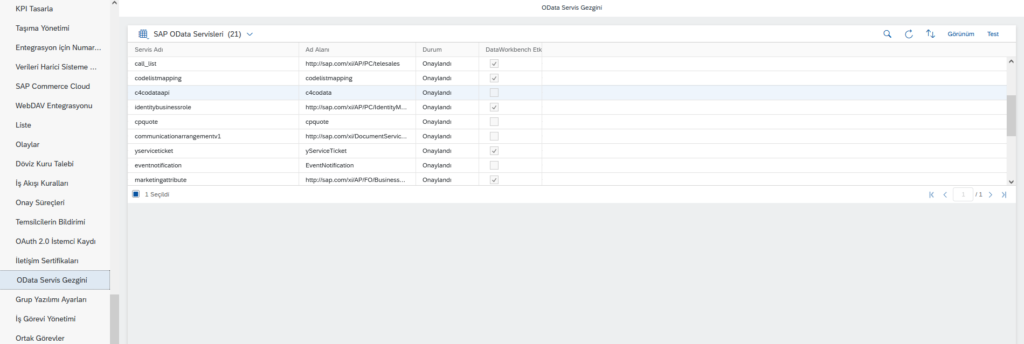
Test düğmesine bastığımızda Odata Console sistemine yeni sekmede geçmiş olacağız. Buradan sonraki ekranda türkçe dil desteği olmadığı için ekran alıntılarımda mecburen bu şekilde ilerleyeceğim. Bu nedenle ekran farklılığı yaşamamanız için, tarayıcı dil düzenlemelerinizi kapamanız gerekebilir.
Aşağıdaki gibi tüm verilerin konu konu kümelendiği servisleri görüyor olacağız.
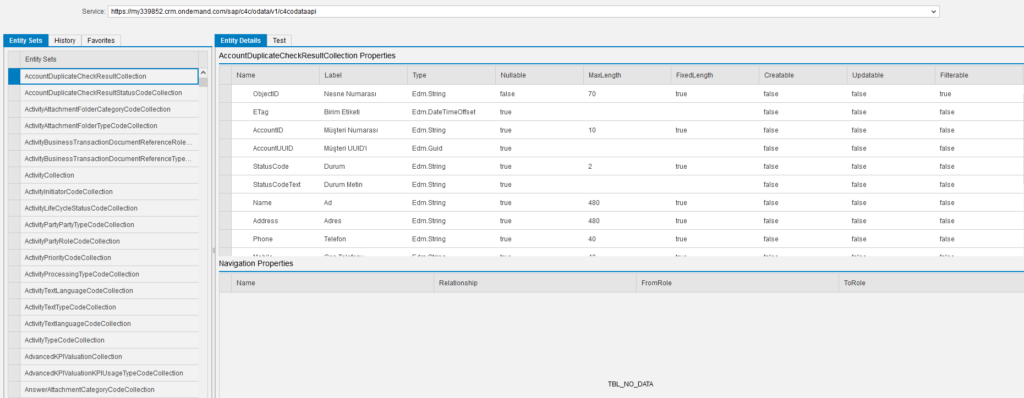
Bizim bu konuda ilgilendiğimiz veriler servis bildirimleri olduğu için aşağıdaki servis konusunu seçiyoruz. Burada seçtiğimiz gibi ilgi konudaki verilerin tüm başlık bilgilerini görebiliyoruz. Bu başlık bilgileri ile hangi verileri alabileceğimizi anlamış oluyoruz.
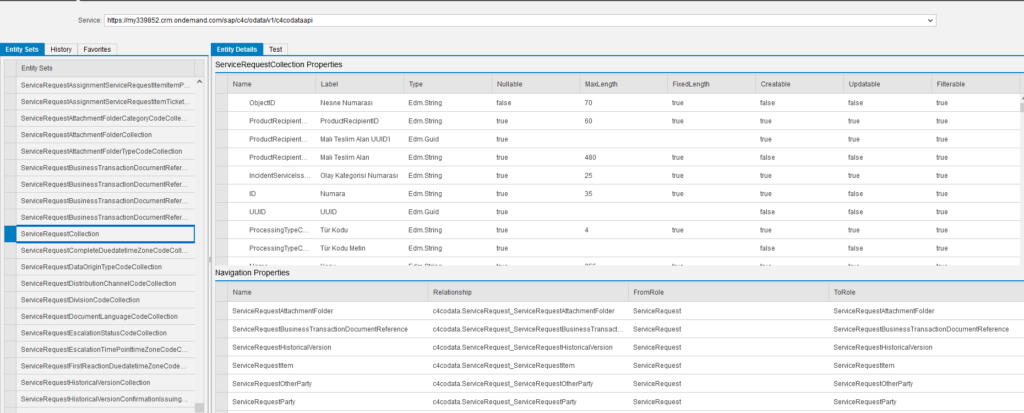
Bundan sonraki adımda bu ekrandaki Test tabına bastığımızda da örnek verileri ekrana getirmiş oluyoruz. Böylelikle nasıl bir veri sistemden geleceğine emin oluyoruz. Test tabına bastıktan sonra aşağıdaki gibi Execute düğmesine basarak örnek verilerin gelmesini sağlayabilirsiniz.
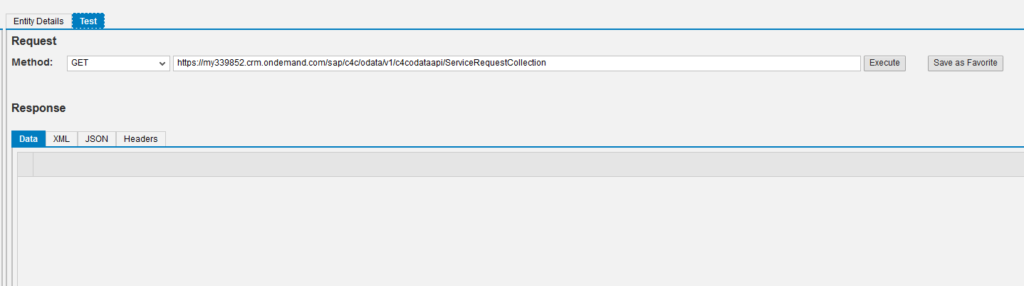
Execute düğmesine bastığınızda kısa bir bekleme ile 1000 satır kadar örnek verinin ekrana geldiğini göreceksiniz. Veri geldiğinde isterseniz bu örnek 1000 veriyi Export Data düğmesi ile indirebilirsiniz. Burada XML,JSON formatlarında da veriyi indirmeniz mümkün olacaktır.
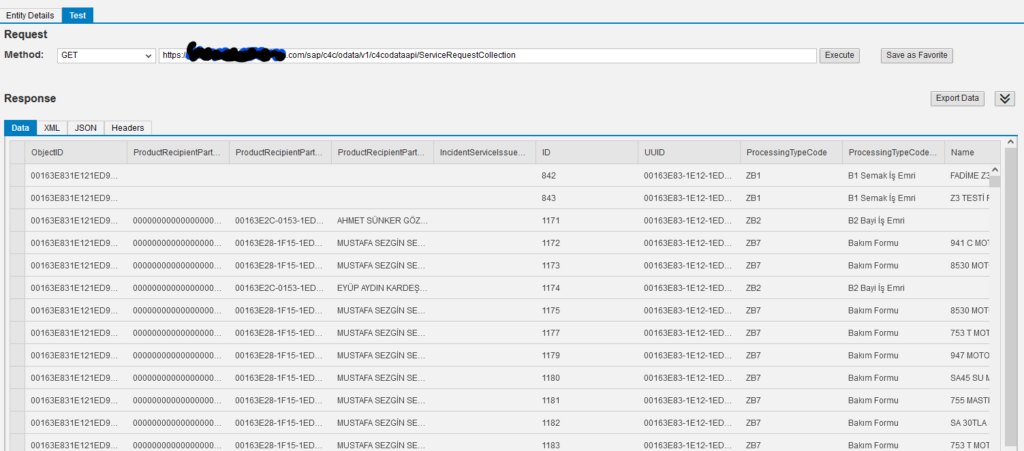
Bu adıma kadar verilerinize erişim yaparak örnek verilerinizi incelememizi sağladık. Asıl olan ise tüm verinin bilgisayarınıza indirilmesi işidir. Bu konuda c4c’den tüm verilerimi dışarı alayım (full data export) isteğinizi danışman firmaya iletirseniz muhtemelen danışman ücreti karşılığında bu adımları danışman firma tarafından yaptıracaksınız. Bu makaledeki amacım danışman firmaların para kazanmasını engellemek değil, ürünün çok basit kapsamlarla ve çok güzel bir veri aktarım mekanizması ile hizmet verebildiğini göstermektir. Bu nedenle danışman arkadaşlarımın işini ifşa ediyor gibi algılanmak istemem. Bu konuyu da belirterek devam edeyim.
Son adımımızda bütün veriyi bilgisayarımıza almaya çalışacağız. Bunun için ekrandaki GET servis linkimizi alıp boş bir excel açıyoruz.
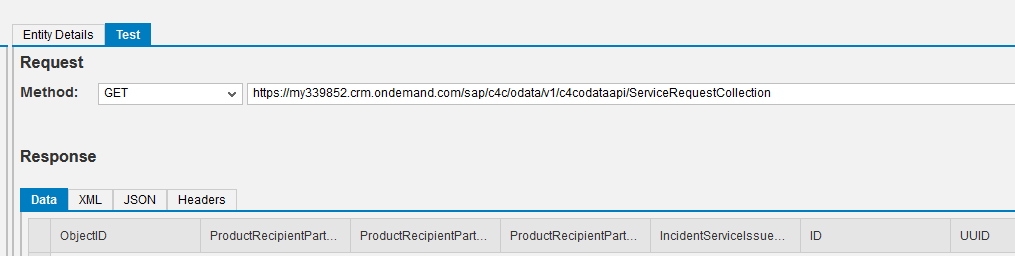
Excel konusunda da yine bir limitle karşılacağız. 40bin veriden fazla veriyi içine aktarma limiti olduğundan dolayı aşağıdaki anlatacağım kısmı isterseniz siz Access ile yaparak limit sorununuza çare bulmuş olabilirsiniz. Atlamadan bu bilgiyi de paylaşmış olayım.
Excel içinde artık standart olarak ODATA verilerini de alabildiğimiz için aşağıdaki gibi veri türümüzü seçebiliyoruz.
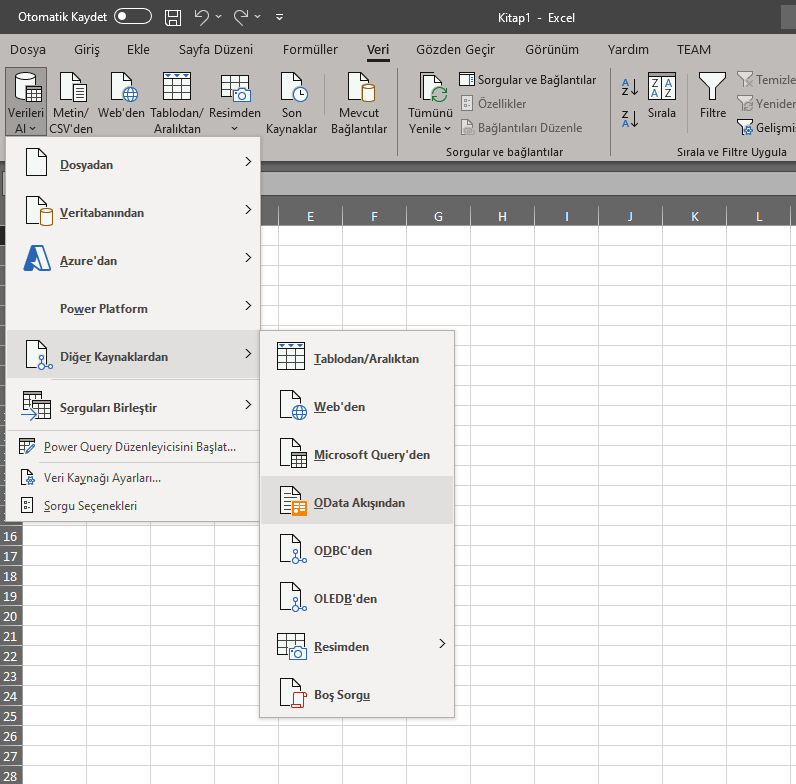
OData akışından veri seç dediğimizde gelen popup’ı aşağıdaki gibi doldurabilirsiniz.
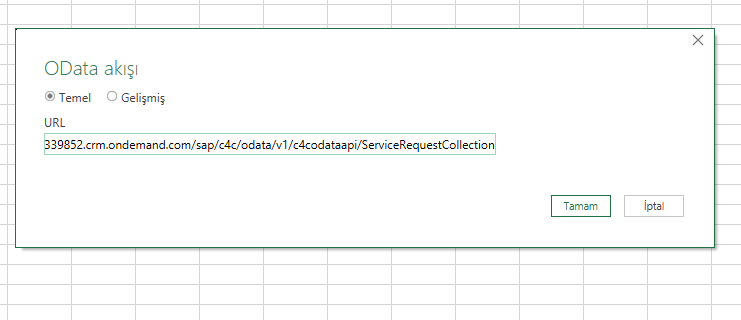
Tamam dedikten sonraki adımlarda kullanıcı ve şifre bilginizi gireceğiniz kısımda aşağıdaki yer olacaktır.
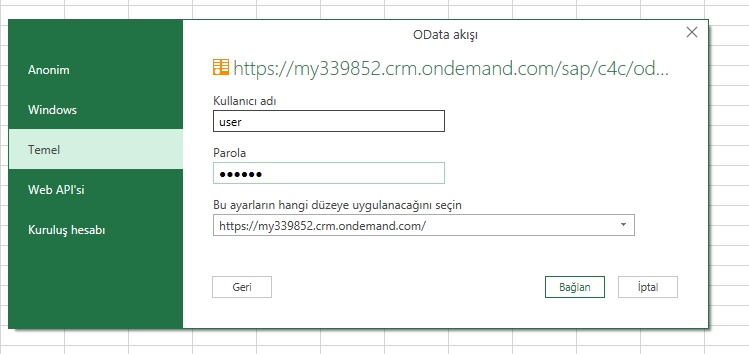
Bu adımdan sonra Bağlan düğmesine bastığınızda verilerin yüklenmeye başladığını göreceksiniz. Bundan sonra veriler daha önce de dediğim gibi 40bin satırsan fazla ise excel tarafından verilen uyarı ile işlem duracak ve sadece o kadar verinin geldiğini görmüş olacaksınız.
Burada verileri kısım kısım (filtreleyerek) çekecek bir yapı henüz ben bulamadım. Bu nedenle excel’e de parçalı almanız için araştırma yapabilirsiniz.
Herkese kolaylıklar dilerim!



